随着电脑使用的普及,死机问题成为许多用户面临的困扰。而在Win10系统中,使用U盘进行重新安装是一种常见且有效的解决方法。本文将详细介绍使用U盘解决Win10系统死机问题的具体步骤和注意事项。
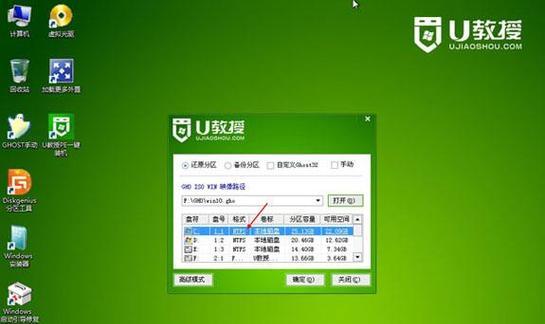
检查U盘的可用空间和格式
在开始安装之前,确保U盘的可用空间足够,并且格式为FAT32,这样才能保证正常进行系统安装。
下载Win10系统镜像文件
访问微软官方网站或其他可靠的下载渠道,下载与您电脑版本对应的Win10系统镜像文件,并将其保存在本地硬盘。
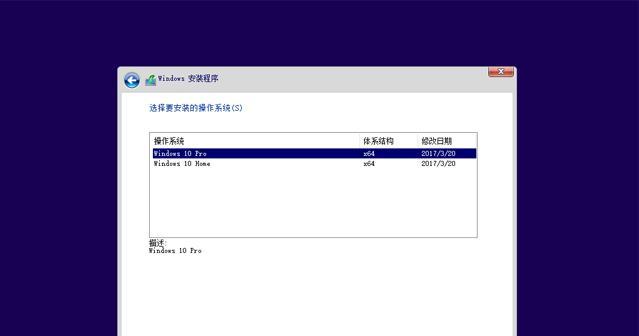
使用工具制作可启动U盘
下载并运行一个可信赖的U盘制作工具,将之前下载的Win10系统镜像文件写入U盘,使其成为可启动的安装介质。
重启电脑并进入BIOS设置
重启电脑,在开机时按下相应快捷键(一般是F2、F12、Delete键等)进入BIOS设置界面。
调整启动顺序
在BIOS设置界面,找到启动顺序或Boot选项,并将U盘设为第一启动项。保存并退出BIOS设置。

重新启动电脑
重新启动电脑,系统将会通过U盘进行启动。
选择安装方式
在系统启动时,选择“安装”选项,并按照提示进行下一步操作。
选择目标安装位置
选择一个合适的磁盘分区作为Win10系统的安装位置,并进行格式化。
开始安装
确认安装位置后,点击“下一步”开始安装Win10系统。
等待安装过程完成
等待系统完成安装过程,期间不要中断电源或干扰安装。
重新启动电脑
安装完成后,系统会自动重新启动电脑。
进行基本设置
根据个人喜好,进行一些基本设置,如时区、语言、账户等。
更新系统及驱动
连接网络后,及时更新系统和驱动程序,以确保系统的稳定性和兼容性。
安装常用软件
根据个人需求,安装常用软件以满足工作和娱乐需求。
设置防火墙和安全软件
为了保护系统的安全,及时开启WindowsDefender或其他安全软件,并设置合理的防火墙规则。
通过使用U盘进行Win10系统安装,可以有效解决死机问题。只要按照上述步骤进行操作,并注意每个环节的细节,就能成功完成系统安装并享受稳定流畅的使用体验。记住,备份重要数据和文件是始终不可忽视的重要步骤。
标签: #死机问题

